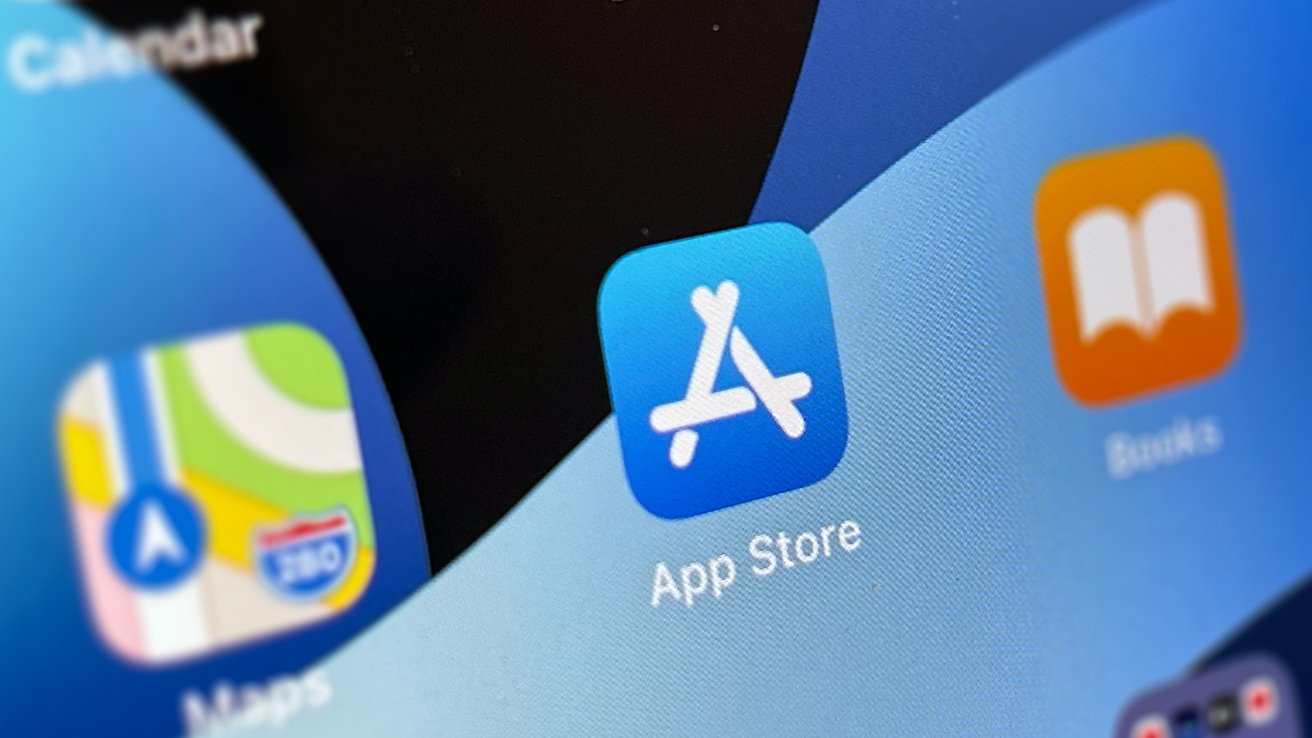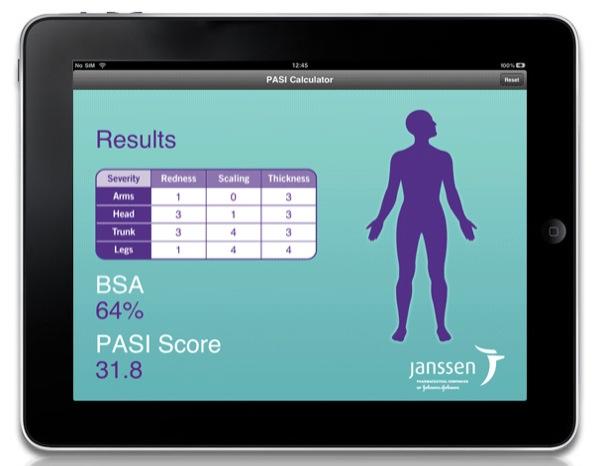אפל הציגה את macOS Monterey בWWDC2021 עם מספר תכונות חדשות שמביאות שוויון נוסףiOSוmacOS. בנוסף, כמו האפל סיליקוןהמעבר ממשיך לשנה השנייה שלו, macOS קיבלה כמה עדכונים כדי להביא עוד יותר מועדפים של iOS לפלטפורמה.
הקו בין מכשירי אפל ממשיך להיטשטש כאשר תכונות מערכת ההפעלה גורמות לכל מכשיר לעבוד יחד. זה נכון יותר מאי פעם עם macOS 12 עם תכונות כמו בקרה אוניברסלית,SharePlay, ו-AirPlay למק.
macOS Ventura
הודיעה אפלmacOS Venturaבמהלך WWDC 2022 כגרסת מערכת ההפעלה הבאה שמחליפה את macOS 12. יש לו את כל התכונות החדשות, כולל Stage Manager, גרסה חדשה לריבוי משימות בחלון.
השחרור הזה הגיע אחריוmacOS Sonomaבשנת 2023.
תכונות macOS Monterey
רבות מהתכונות שהוכרזו עבורiOS 15קיימים ב-macOS, הודות למחויבותה של אפל לשמור על המערכת האקולוגית מסונכרנת. הייתה התמקדות משמעותית בתכונות חברתיות ובריאותיות ששומרות על המשתמשים בקשר או חוסמות את הרעש עם מצבי 'נא לא להפריע' חדשים.
שליטה אוניברסלית
בקרה אוניברסלית מאפשרת למשתמשים להעביר את העכבר שלהם בין מכשירים ללא הגדרה
אחת התכונות הכי ראויות לציון שנחשפו ב-WWDC 2021 היא בקרה אוניברסלית. הוא משתמש בשילוב של תכונות כדי לאפשר למספר מכשירים לעבוד במקביל באופן אוטומטי.
זוהי תכונת macOS Monterey, אז אתה צריך אמקליזום בקרה אוניברסלית. הצב מק שני אואייפדליד ה-Mac הראשון והזיז את סמן העכבר לקצה התצוגה. ממשק המשתמש יופיע כפס קטן המראה את הסמן נע ממכשיר אחד לאחר.
לאחר ביצוע ההתאמה הראשונית, משתמש יכול להעביר את הסמן בחופשיות בין המכשירים המרובים כאילו הם אותה מכונה - עכבר ומקלדת אחד יכולים לשלוט בכולם.
לא רק שהסמן נע בין מכשירים, אלא גם גרירה ושחרור פועלת. קח תמונה או קובץ באייפד שלך וגרור אותם ל-Mac ללא מאמץ.
תכונה זו אפשרית הודות לטכנולוגיות קיימות ותכונות המשכיות. זה אומר שכל Mac שמריץ macOS Monterey ואייפד עם iPadOS 15 יוכל לנצל את השליטה האוניברסלית.
אפל אומרת שהמכשירים משתמשים בקירבה כדי לקבוע איזה מכשיר משתמש רוצה להתחבר. התנהגות המשתמש תקבע באיזה צד של הצג הוצב המחשב הנוסף. ניתן לשנות זאת בהעדפות מערכת בתפריט תצוגות.
המכשירים מתחברים באמצעות אות Wi-Fi ישיר. ממשק המשתמש של גרירת אובייקטים על פני מכשירים מסווה את העובדה שאתה מבצע AirDrop פשוט, אבל התוצאה זהה.
קיצורי דרך ב-Mac
קיצורי דרך ב-Mac מביאים אוטומציה ידידותית למשתמש לשולחן העבודה
אוטומציה תמיד הייתה אפשרית ב-Mac, אבל הייתה לה עקומת למידה שרבים לא היו טורחים להתגבר עליה. עם קיצורי דרך ב-Mac, המשתמשים יוכלו להגדיר, לשתף ולהשתמש באוטומציה בקלות מתמיד.
המהלך של אפל להחליף את Automator בקיצורי דרך כבר מזמן. עם זאת, נוספו פעולות קיצור חדשות כדי לסייע במעבר, מה שמאפשר לייבא פעולות אוטומטיות ישירות לקיצורי דרך.
ישנן מספר דרכים לקבל קיצור דרך מבלי לגעת בעורך עבור משתמשים שרק מחפשים לעשות משהו. יש גלריית קיצורי דרך שאפל מנהלת עם הרבה קיצורי דרך בפנים. משתמשים יכולים גם לשתף קיצורי דרך באמצעות קישורים, כך שאם חבר חכם בונה כלי שאתה רוצה, הם יכולים לשתף אותו.
קיצורי דרך הם פשוטים לבנייה, ואפל הוסיפה קצת קסם אלגוריתמים כדי להציע מה השלב הבא עשוי לכלול כדי לעזור לך עוד יותר. לאחר יצירת קיצור, משתמשים יכולים להגדיר אותם לשורת התפריטים או להפעיל אחד באופן אוטומטי.
ישנן פעולות ספציפיות למכשיר לבקש מקיצורי דרך לבדוק באיזה מכשיר פועל קיצור הדרך לפני הביצוע, מה שמאפשר פעולות הסתעפות בהתבסס על מה שניתן לעשות באותו מחשב. אמנם קיצורי דרך ב-Mac אינם מושלמים, אך זהו צעד ראשון טוב לחולל מהפכה באוטומציה בפלטפורמה.
הערה מהירה
הערות מהירות נפתחות בחלונות קטנים
תכונה חדשה של macOS וiPadOSהוא הערה מהירה. משתמשים יכולים לפתוח תיבת דו-שיח של אפליקציית Notes בכל מקום במערכת ההפעלה ולציין את מה שהם רואים.
מפתחים יכולים ליישם Quick Note באפליקציה שלהם, כך שניתן יהיה ליצור קישור חזרה לאזור זה של האפליקציה כאשר אחד נפתח. מחוון צף יופיע באפליקציות שבהן בוצעו הערות מהירות.
Quick Notes מסתנכרן בין iOS, macOS ו- iPadOS בתוך אפליקציית Notes. משתמשים יכולים להוסיף קישורים, תמונות או טקסט בתוך גוף ההערה כמו הערות רגילות.
תכונות חדשות אחרות של אפליקציית Notes כוללות תגיות ותצוגות משותפות של פעילות הערות. ראה כל שינוי בהערה משותפת בציר זמן ותייג משתמשים אחרים בהערה באמצעות סמל @.
התכונה Quick Notes מותאמת עבור iPad, אך היא עדיין עובדת ב-Mac. הצבת הסמן בפינה הימנית התחתונה של התצוגה הפעילה תביא את ממשק המשתמש של Quick Note, אך הפעלתו רק פותחת חלון חדש של אפליקציית Notes.
AirPlay ל-Mac
משתמשים יכולים כעת AirPlay ל-Mac שלהם
היכולת לשלוח מדיה מ-Mac למכשיר AirPlay קיימת כבר זמן מה, אם כי לא ניתן היה לכוון את מחשבי ה-Mac עצמם כמקלט. עם AirPlay ל-Mac, משתמשים יכולים לנגן אודיו ווידאו מהמכשירים שלהם ל-Mac ולנצל את התצוגה או הרמקולים המחוברים.
למחשבי Mac יש צגים נהדרים שמציגים תוכן טוב יותר מאשר צג טלפון זעיר, מ-Retina MacBooks ועד לרמות הגבוהותPro Display XDR. במקום לנווט לפיסת תוכן ב-Mac עצמו, משתמשים יכולים לשלוח את הווידאו או האודיו ל-Mac ישירות דרך AirPlay.
תכונה זו היא הרחבה של הדחיפה של אפל ליותר אינטראקציות חברתיות. כפי שמתואר להלן, SharePlay יאפשר למשתמשים לצפות בסרטון ששותף להםiMacלהציג בזמן על אFaceTimeלהתקשר עם חברים.
מוֹקֵד
ניתן לגשת לפוקוס דרך מרכז הבקרה
במקום לקבל פקודת 'נא לא להפריע' שמכבה את העולם, פוקוס מציעה למשתמשים שליטה מפורטת כדי לאפשר לכמה אפליקציות או אנשים להיכנס בהתאם לרגע. ניתן להגדיר פוקוס לעבודה, אישית או נהיגה, כדוגמה.
ניתן לתזמן את המיקוד לשעה ביום או להגדיר באופן ידני דרך מרכז הבקרה. ברגע שפוקוס מוגדר במכשיר אחד, אותו פוקוס מופעל בכל המכשירים באמצעותiCloudסנכרון.
בעת הגדרת Focus, משתמשים יכולים להפעיל הודעות סטטוס בiMessageעבור הפוקוס הזה. כאשר מופעל, משתמשי iMessage יראו הודעה האומרת שההודעות לא יגיעו לנמען אלא אם מדובר במקרה חירום.
משתמשים בוחרים אילו אפליקציות יכולות לשלוח הודעות במהלך פוקוס, כמו Slack on a work Focus. הודעות אחרות נאספות בקבוצה לבדיקה לאחר סיום הפוקוס.
עדכוני אפליקציה בכל macOS Monterey
אפל עדכנה רבות מיישומי הליבה שלה במהלך WWDC 2021. עדכוני אפליקציה אלה משפיעים על האפליקציה בכל פלטפורמה עם תכונות ועיצובים חדשים.
FaceTime
FaceTime מאפשר לך לשתף את המסך שלך ב-macOS Monterey
המגיפה עודדה את ההתמקדות המחודשת של אפל בתכונות חברתיות. FaceTime תופס שפת עיצוב ותכונות חדשות שהועברו מאפליקציות וידאו פופולריות אחרות כמו זום.
משתמשים יכולים להגדיר תצוגת רשת במקום לראות את הפורמט הריבועי הצף של אפל. תיבה לבנה תופיע מסביב לריבוע של הדובר כדי להדגיש מי מדבר.
ניתן לסנן אודיו כך שהמיקרופון קולט רק את הצליל של הרמקול, לא כל מה שעשוי לקרות ברקע, כמו רעש מאוורר או ואקום. הגדרת שמע רחבת טווח זמינה גם לאותו רגע שבו אתה מנסה להשוויץ כיצד מקלדת נשמעת בשיחה.
מצב דיוקן מתמונות שופר עבור שיחות. כעת תוכל לטשטש את הרקע ולהגביר את המיקוד על הפנים שלך. מעבד M1 יכול לעקוב במהירות אחר המתאר שלך ולהפחית שגיאות באלגוריתם לטשטוש.
אפל גם פתחה את FaceTime למשתמשים מחוץ למערכת האקולוגית של אפל. משתמשי אפל יכולים ליצור קישורים לשיחת FaceTime ולשתף אותה עם משתמשי אנדרואיד או Windows. שיחות בפלטפורמות אחרות יתקיימו דרך האינטרנט, בדומה לזום.
iMessage
תוכן משותף מ-Messages מופיע באפליקציות רלוונטיות
השינוי המשמעותי ביותר של אפל באפליקציית Messages נמצא מתחת לפני השטח - אינטליגנציה חדשה לשיתוף פריטים. כאשר חולקים איתך קישורים, תמונות או מדיה אחרת באמצעות iMessage, המערכת מציגה אותם במיקומים אחרים.
לדוגמה, חבר יכול לשתף שיר דרך iMessage, ואז להיכנסאפל מיוזיק, קטע "שותף איתך" יציג את השיר. לא תצטרך עוד לנהל את המדיה בעצמך או לצלול בהיסטוריית ההודעות כדי למצוא את המדיה.
אפליקציות אחרות המנצלות את התכונה הזו כוללות את Safari,חדשות אפל,Apple TV, ותמונות.
אפל גם שיפרה את חוויית שיתוף התמונות ב-iMessage עם ערימות תמונות. קבוצת תמונות שנשלחה בבת אחת מוצגת בערימה אינטראקטיבית שניתן להחליק דרכה או לפתוח אותה.
SharePlay
צפו יחד בסרטים דרך FaceTime באמצעות SharePlay
SharePlay היא חוויה חברתית שנאפתה ב-FaceTime. כעת משתמשים יכולים לצפות בסרטים או להאזין למוזיקה במהלך שיחה.
ראה את החברים שלך על המסך בזמן שאתה צופה בסרטון, או AirPlay את הסרטון ל-Apple TV תוך שמירה על שיחת FaceTime פעילה ב-Mac. הווידאו או האודיו יסונכרנו בין כל המשתתפים כך שכולם יוכלו להגיב בו זמנית.
אפליקציות צד שלישי יכולות להתחבר ל-SharePlay API, כך שבקרוב, משתתפי FaceTime יוכלו לצפות ב-TikTok או YouTube במהלך השיחה.
ספארי
ל-Safari יש מראה חדש לגמרי עם כרטיסיות שתופסות את אותו מקום כמו שורת הכתובת. תוכן העמוד יכול להשפיע על צבע הרקע של ממשק המשתמש כולו כדי לגרום לסרגל הכרטיסיות להשתלב עם דף האינטרנט.
משתמשים יכולים לפתוח מספר כרטיסיות בקבוצה ולאחר מכן לשמור את הקבוצה במערכת ארגונית חדשה. במקום שמאות כרטיסיות פתוחות תופסות חלון, שמור קבוצות של כרטיסיות כקבוצות כדי לפתוח אותן מאוחר יותר.
קבוצות כרטיסיות מסתנכרנות בין מכשירים, כך שניתן לגשת אליהן בקלות בכל מקום שאתה נמצא. הכלי החדש הזה נמצא בסרגל הצד, יחד עם סימניות ורשימת הקריאה.
טקסט ותמונות חיים
טקסט חי בתמונות מאפשר לך ליצור אינטראקציה עם נתונים עשירים כמו מספרי טלפון
תמונות ברחבי macOS Monterey מציגות כלי חדש כאשר טקסט נמצא בתמונה. באמצעות אלגוריתמים של זיהוי תוכן, משתמשים יכולים לבחור טקסט ולקיים איתו אינטראקציה ישירות בתוך תמונה.
Spotlight יציג גם טקסט שנמצא בתמונות ברחבי ספריית התמונות של המשתמש. כאשר נמצא, כתובות ומספרי טלפון מוצגים גם כקישורים עשירים בתוך תמונות.
תאימות macOS Monterey
מחשבי Mac שולחניים:
- iMac Pro (2017)
- M1 iMac (רטינה 4.5K, 24 אינץ', 2021)
- iMac (Retina 5K, 27 אינץ', 2020)
- iMac (Retina 5K, 27 אינץ', 2019)
- iMac (Retina 4K, 21.5 אינץ', 2019)
- iMac (Retina 5K, 27 אינץ', 2017)
- iMac (Retina 4K, 21.5 אינץ', 2017)
- iMac (21.5 אינץ', 2017)
- iMac (Retina 5K, 27 אינץ', סוף 2015)
- iMac (Retina 4K, 21.5 אינץ', סוף 2015)
- iMac (21.5 אינץ', סוף 2015)
- Mac mini (M1, 2020)
- Mac mini (2018)
- Mac mini (סוף 2014)
- Mac Pro (2019)
- Mac Pro (סוף 2013)
MacBook Pro:
- MacBook Pro (13 אינץ', M1, 2020)
- MacBook Pro (13 אינץ', 2020, שתי יציאות Thunderbolt 3)
- MacBook Pro (13 אינץ', 2020, ארבע יציאות Thunderbolt 3)
- MacBook Pro (16 אינץ', 2019)
- MacBook Pro (13 אינץ', 2019, שתי יציאות Thunderbolt 3)
- MacBook Pro (15 אינץ', 2019)
- MacBook Pro (13 אינץ', 2019, ארבע יציאות Thunderbolt 3)
- MacBook Pro (15 אינץ', 2018)
- MacBook Pro (13 אינץ', 2018, ארבע יציאות Thunderbolt 3)
- MacBook Pro (15 אינץ', 2017)
- MacBook Pro (13 אינץ', 2017, ארבע יציאות Thunderbolt 3)
- MacBook Pro (13 אינץ', 2017, שתי יציאות Thunderbolt 3)
- MacBook Pro (15 אינץ', 2016)
- MacBook Pro (13 אינץ', 2016, ארבע יציאות Thunderbolt 3)
- MacBook Pro (13 אינץ', 2016, שתי יציאות Thunderbolt 3)
- MacBook Pro (רשתית, 15 אינץ', אמצע 2015)
- MacBook Pro (רשתית, 13 אינץ', תחילת 2015)
MacBook Air:
- MacBook Air (M1, 2020)
- MacBook Air (רשתית, 13 אינץ', 2020)
- MacBook Air (רשתית, 13 אינץ', 2019)
- MacBook Air (רשתית, 13 אינץ', 2018)
- MacBook Air (13 אינץ', 2017)
- MacBook Air (13 אינץ', תחילת 2015)
- MacBook Air (11 אינץ', תחילת 2015)
MacBook (12 אינץ'):
- MacBook (רשתית, 12 אינץ', 2017)
- MacBook (רשתית, 12 אינץ', תחילת 2016)

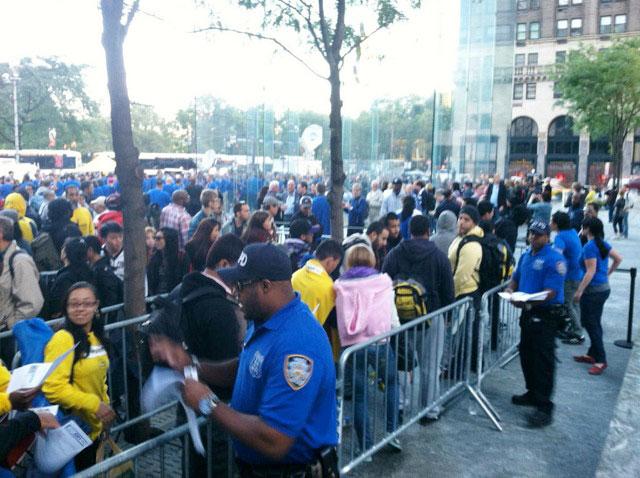

-xl.jpg)